智警杯备赛--excel模块
数据透视与图表制作
创建步骤
创建
1.在Excel的插入或者数据标签页下找到数据透视表的按钮

2.将数据放进“请选择单元格区域“中,点击确定



这是最终结果,但是由于环境启不了,这里用的是自己的excel,真实的环境中的excel根据实训资料来看应该长下面这个样子,还可以选择使用多重合并计算区域,其他的都一样,后面发现是wps里的

后面就是行和值

数据透视表分组
概念
对数据透视表进行分组,分为两种,一种是手动分组,一种是自动分组
步骤
1.手动分组
选中要分组的数据
在要分组的列上右键,点击组合


2.自动分组
在可以进行自动分组的列上右键,例如日期列
点击组合,在弹出窗口中,可以进行年月日的选择
ps:这里我没有那个表,数据没有合适的,就截了示例的图

对日期进行分组

右键组合

选型卡中选择月

计算字段
概念
计算字段可以拓展数据透视表的数据处理范围,可以对数据进行处理,例如在自动分组的结果的基础上,希望得到商品的进价,售价,以及售价和进价的差值,暂定为利润字段时,就需要对数据透视表新增字段,售价和进价的差值,并不包含在原本的字段中
步骤
- 在分析选项卡下,找到计算字段,点击
- 在弹出的页面中,输入对应的名称,公式等


ps:公式这里要按照字段选,我的表不支持
切片器
概念
数据透视表中切片器的功能,类似于制作报表时下拉列表的功能,实现一个页面,在不同的选项下,呈现不同的数据结果
步骤
- 在分析选项卡下,找到切片器,点击
- 在弹出的页面中,选择想要制作成切片器的字段,点击确定即可

基础图表PPT
简单图表
折线图
1.选择需要做折线图的数据
2.插入——折线图——具体图表


右侧可选择图表元素,根据题目要求勾选(一般是轴标题,数据标签,趋势线)

然后点击设置,点击趋势线,勾选多项式、显示公式和显示R平方值(也是根据题目要求)
柱状图
前面的操作差不多,只是换成了柱状图,下面记录一下不一样的

修改颜色是先选择要修改的条形图,然后选择填充替换成需要的颜色

趋势线的操作步骤是一样的,也是在设置里

数据标签也是在设置里,点击标签勾选标签包下的类别名称、值、显示引导线,标签位置勾选数据标签
饼图
前面都是一样的,主要是复合饼图


设置页面可以调整填充与线条,效果,大小属性等


这里有个示例,怎么把服装类移动到小饼图上,选中服装类的扇形——系列——点属性——第二绘图区
excel函数与数据清洗
统计分析函数
计数函数
count

例如统计目前在售商品个数,=count(B2:B10)

countif:计算区域中满足给定条件的单元格个数,语法:countif(原始数据!B:B,A2)
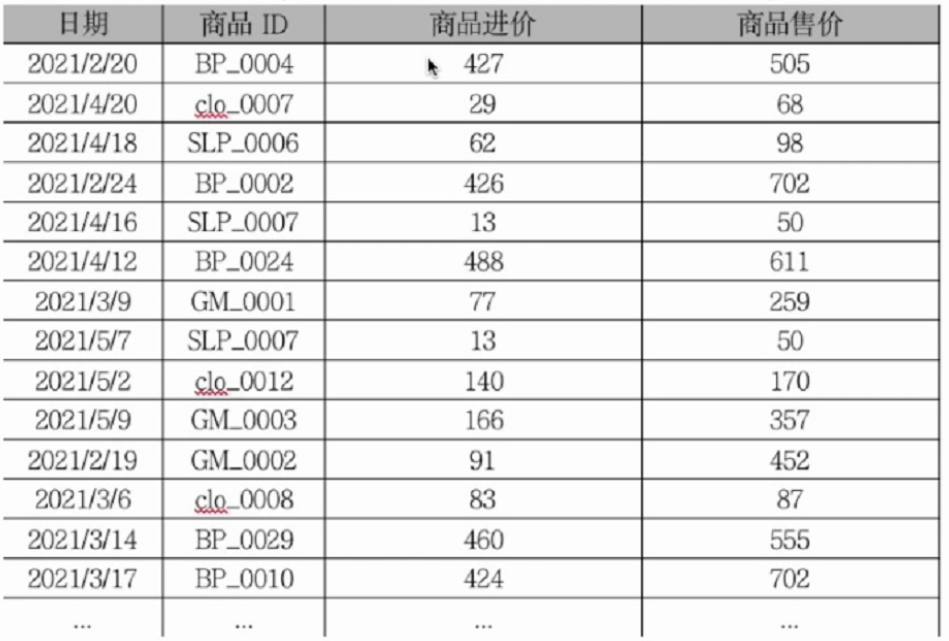
例如求所有数据不同商品id的销量
这里的语法是
Sheet6!: 指示公式要查找的区域在名为 "Sheet6" 的工作表中,I:I: 表示 "Sheet6" 工作表的整个 I 列
